如何在Windows 10上安装虚拟机
虚拟机是一种能够在一台物理计算机上运行多个操作系统的强大工具。对于希望在Windows 10上测试其他操作系统或隔离运行软件的用户来说,安装虚拟机是一个理想的选择。本文将详细介绍如何在Windows 10上安装虚拟机。
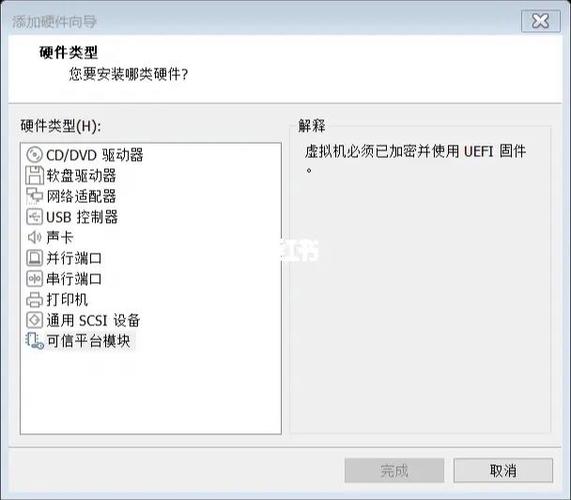
一、选择合适的虚拟机软件
在Windows 10上,最常用的虚拟机软件有VMware Workstation、Oracle VirtualBox和微软的Hyper-V。对于初学者和大多数用户而言,Oracle VirtualBox是一款免费且功能强大的选择。下面我们将以VirtualBox为例,讲解如何安装和配置虚拟机。
二、下载和安装VirtualBox
下载VirtualBox:访问VirtualBox官方网站并下载适用于Windows的安装程序。
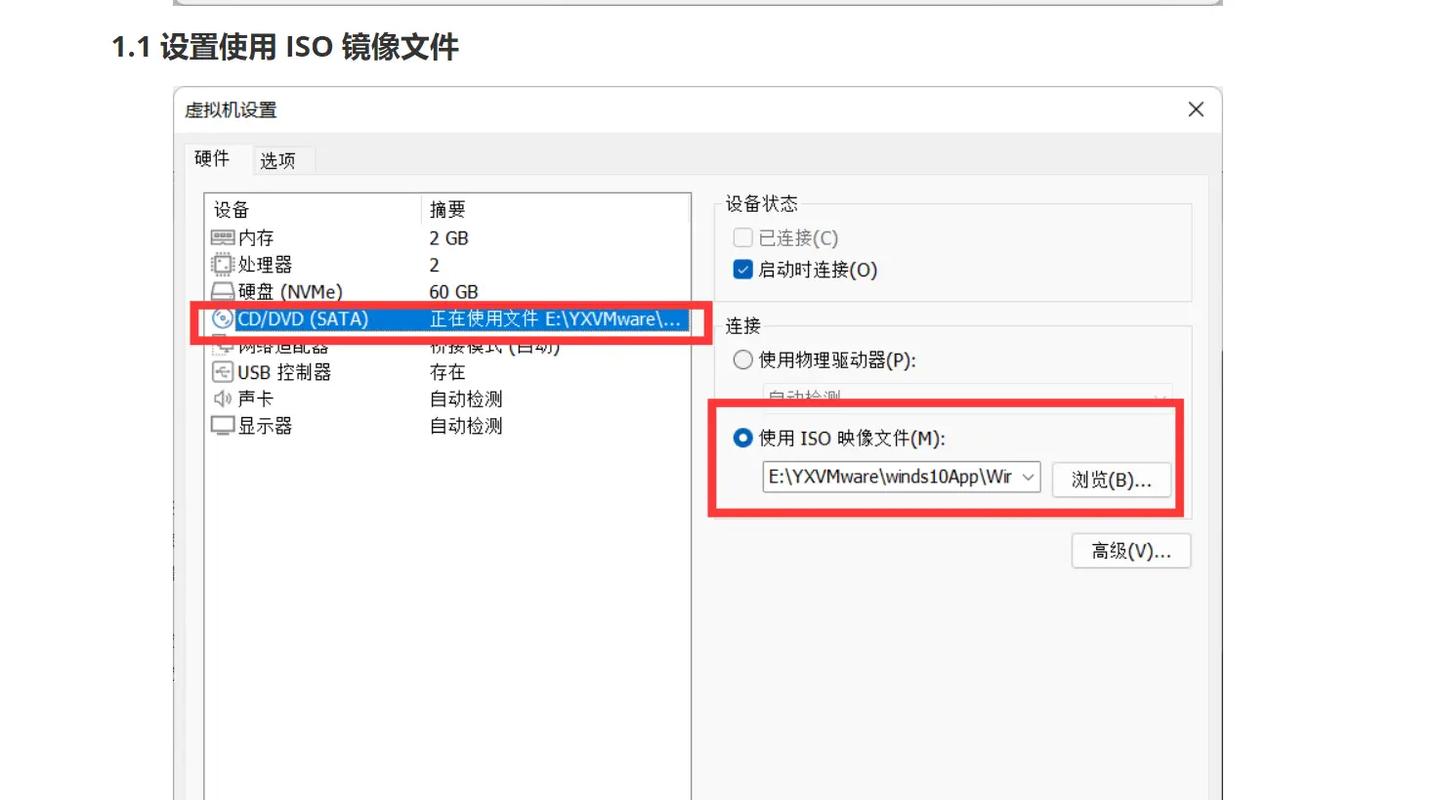 (图片来源网络,侵删)
(图片来源网络,侵删)安装VirtualBox:运行下载的安装程序,按照向导提示进行安装。在安装过程中,可以选择默认设置,也可以根据需要自定义安装路径和组件。
安装扩展包(可选):VirtualBox提供了扩展包(Extension Pack),它增加了USB 2.0/3.0设备支持、远程桌面协议(RDP)和PXE引导功能。你可以根据需要下载并安装此扩展包。
三、创建和配置虚拟机
创建新的虚拟机:打开VirtualBox,点击“新建”按钮。输入虚拟机的名称,选择操作系统类型(如Windows、Linux等)和版本。然后,设置虚拟机的内存大小(建议至少为1GB,但取决于所安装的操作系统)。
配置虚拟硬盘:在创建虚拟机的过程中,系统会提示你创建虚拟硬盘。你可以选择“VDI(VirtualBox Disk Image)”格式,并决定是否采用动态分配(占用更少的初始存储空间)或固定大小(性能更好)的硬盘类型。完成硬盘配置后,指定虚拟硬盘的大小。
安装操作系统:创建虚拟机后,选择它并点击“启动”按钮。在弹出的窗口中,选择你准备好的操作系统安装介质(如ISO文件),然后开始操作系统的安装过程。
四、优化和使用虚拟机
安装增强功能:对于Windows虚拟机,建议安装VirtualBox提供的增强功能(Guest Additions),它可以提升虚拟机的显示效果、鼠标和键盘的集成度,以及共享文件夹功能。
网络和共享文件夹设置:你可以通过VirtualBox的设置面板对虚拟机的网络模式(如NAT、桥接等)进行配置,以满足不同的网络需求。共享文件夹功能允许你在虚拟机和主机之间轻松传输文件。
快照功能:在使用虚拟机时,可以利用快照功能保存当前状态,这样在出现问题时可以快速恢复到之前的状态。
结语
通过以上步骤,你可以在Windows 10上成功安装和配置虚拟机。无论是为了测试新系统,还是为了运行隔离的应用程序,虚拟机都是一项非常有用的工具。在日常操作中,合理使用虚拟机能够显著提高工作效率。希望这篇教程对你有所帮助。


